検索
機種
指定なし
【iPhone7】4Gに繋がらないのはなぜ?原因と対処法!
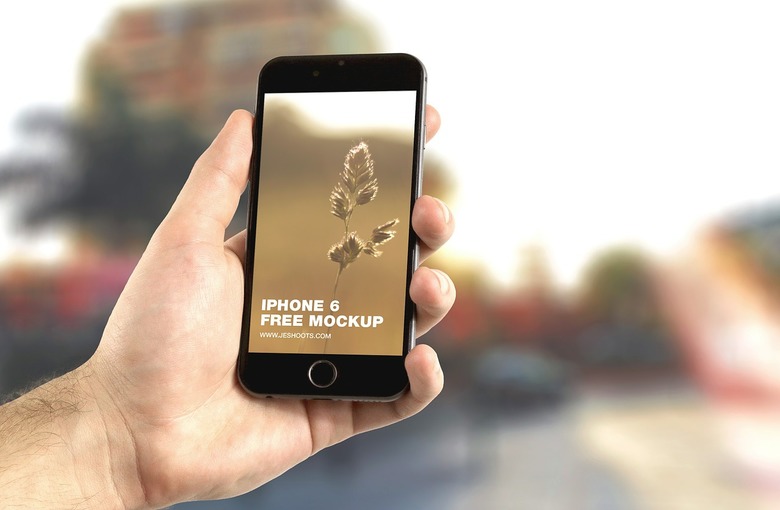
iphone7は比較的コンパクトなサイズで、後継機が販売されている今でも人気のある機種です。
コンパクト且つスムーズな処理速度を持っているので、ストレスを感じることなく使用することができます。
しかし、iPhoneを含むスマートフォンの各種で4G電波を受信できなくなる状況が発生することが稀にあります。原因は様々ですが、まずは端末を再起動してください。
非常に簡単な方法なのですが、なぜか再起動するだけで、快適に動いていた以前のような状態に戻ることがあります。
再起動しても状況が変わらない場合は、慌てず下記に記載させていただく対処法を活用してみてください。
周りにiPhoneの設定に詳しい方がいれば、その方にアシストしてもらいながら設定すれば、以後、自身で対応することも可能なので、是非ご検討ください。
今回はiPhone7で4Gが繋がらない場合の対処法をご説明いたします。
目次
iPhone7の特徴
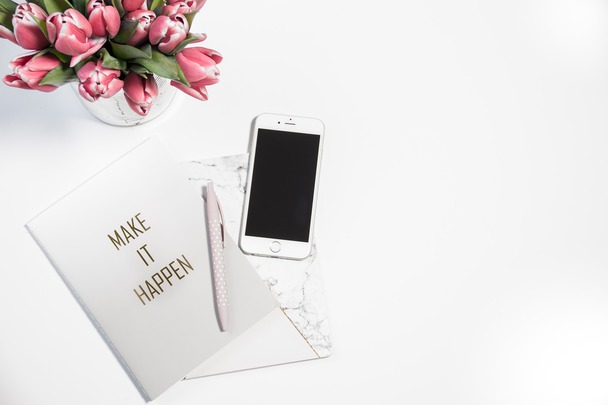
防水と防塵仕様でいざという時でも困らない
iPhone7は、iPhoneシリーズで初めて防水・防塵仕様を採用したモデルです。
これさえあれば、お風呂や台所といった場所だけでなく、プールや海でも軽い水濡れには対応することができます。
これで友達と楽しみながらも気兼ねなくiPhoneで写真や動画を撮影することも可能です。
iPhoneを活用できる場面が増えるのは嬉しいポイントですね。

iPhoneで初めておサイフケータイ機能を搭載
iPhone7はiPhoneシリーズで初めておサイフケータイ機能も搭載しました。
iPhoneでは今までEdyやID等の電子決済機能を使用することができませんでした。
しかし、iPhone7からはAndroid端末と同様におサイフケータイ機能を搭載しました。
これでコンビニ等の場面でも小銭を出す必要がなくなり、お会計をスマートに済ませることができます。
これでiPhoneの使用の幅がグッと広がりました。
イヤホンジャックが廃止されている
iPhone7からは従来のイヤホンジャックが廃止されました。
これまではイヤホンジャックがあったことにより、本体の幅がイヤホンジャックの直系よりも細くすることができませんでした。
しかし、イヤホンジャックを廃止することにより、今までより薄型にすることが可能になりました。
対応法としては、Bluetoothでイヤホンに接続するか、Lightningケーブルで繋ぐことのできるイヤホンを購入する必要があります。
バッテリーの持ち時間が1時間長くなっている
iPhone7ではバッテリー機能が改善され、従来よりもバッテリーの持ち時間が1時間長くなりました。
本体のサイズ上、なかなか電池の性能を上げることは難しいのですが、消費電力等の見直しにより持ち時間を1時間長くすることができるようになりました。
1時間長くなるだけでと思われる方もいますが、1時間長く使用することができるようになるだけで、夜遅くなっても充電切れになる危険性がグッと低くなります。
うっかりポータブル充電器を忘れてしまった場合でも、バッテリーが1時間長く持てば自宅に帰るまでバッテリー切れになる可能性が低くなります。
iPhone7で4G繋がらない理由

契約容量を超えて速度制限がかかっている
各キャリアによってデータ通信量の上限値設定のプランは異なりますが、その上限値に到達してしまうと強力な速度制限がかかってしまいます。
メールを受信する程度なら問題はないのですが、Webページや動画を見るときに関しては全く通信速度が追い付かなくなります。
ふとした時にインスタグラムやTwitterを見たい時もかなりの遅さを感じます。
近くにWi-Fiスポットがあれば問題ありませんが、Wi-Fiスポットが無ければかなりのストレスを感じます。
対処法としては、データ容量の追加パックを購入することです。
各キャリアで1GBずつ追加購入することが可能なので、少しだけ追加したい場合は追加パッケージを購入すれば従来通りの通信速度で再びネットを楽しむことが可能です。
4Gエリア外にいる
都市部に関してはほぼ4Gエリアに入っていますが、山奥や一部地域に関してはまだ4Gエリア対象外となっている場所があります。
また、地下といった電波の届きにくい場所に関しても4G電波が届かない可能性があります。
この場合の対処法としては、コンビニや道の駅といったWi-Fi環境が整った場所にいけば4G回線が入らない場所でも高速通信を利用することが可能です。
最近はホテルや旅館でもWi-Fi環境を整備している施設が多くなっているので、山奥の温泉地に訪れた際に電波不良で悩まずに済むのは嬉しいポイントですね。

Wi-Fi機能を切っていない
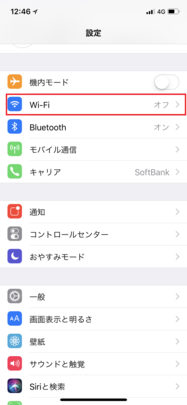
基本的にはWi-Fiを使用すれば安定した通信を維持することができるのですが、稀にWi-Fiの方が通信速度が極端に遅い場合があります。
原因としては、Wi-Fiと端末間の通信状況が安定しないのに、優先的にWi-Fiを受信しようとしている、もしくは、Wi-Fi機器の通信速度が遅いかです。
対処法としてはWi-Fi機能をオフにすることです。
Wi-Fiの通信状況が不安定で速度が遅くなっている場合は、Wi-Fi機能自体をオフにしたほうが通信も安定します。
設定で4Gがオフになっている

この現象はiOS11にアップデートした方によく発生しています。
4Gエリアにいるのに4G通信、または通信自体ができなくなることがあります。
この主因は、勝手にモバイルデータ通信がオフになっている可能性があります。
対処法としては、設定画面を開き、モバイルデータ通信のボタンをクリックします。
ここでモバイルデータ通信がオフになっていれば、それをオンにしてください。
オンになっている場合は通信のオプションをクリックしてください。
「4Gをオンにする」をクリックし、「音声通話とデータ」にチェックを入れれば4G回線を使用できるようになります。
iPhone7で4G繋がらない時の対策

ネットワーク設定を初期化する
.png)
ネットワーク設定全体を初期化するのも対処法の一つです。
再度設定しなおせば、iPhone本体がちゃんと通信できるよう促せます。
契約したデータ容量を超えている場合はデータ容量を追加する
各キャリアのプランによって異なりますが、データ通信量の上限値が設定されているプランの場合、上限値に到達すると通信速度が著しく落ちます。
その際の対処法としてはデータ容量を追加購入することができます。
ほとんどのキャリアで1GBずつ追加購入することができるので、少しだけ追加した場合にも重宝します。

Wi-Fi機能のONとOFFを繰り返して様子を見る
iPhone本体が、4G回線・Wi-Fiどちらの通信を優先するか混乱することがあります。
機械も決して万能ではないので、こちらで解決できるよう導いてみましょう。
Wi-Fi機能のON・OFFを繰り返しクリックすることにより、4G回線を優先して接続することもあります。
機内モードにしていないか確認
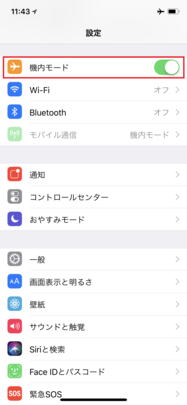
知らずに機内モードをONにしている可能性があります。
設定画面から機内モードがONになっていないかチェックしてください。
稀に、自分で意図しない間にチェックを入れてしまう場合があるので、これだけで通信が元に戻ることもあります
まとめ

いかがでしたか。iPhone7から新機能が追加され、より快適な操作・使用が可能となっています。
通信に不具合が起きてもあわてず、落ちついて対処すればすぐ直ることがあるので、是非上記内容を実施してみてはいかがでしょうか。


